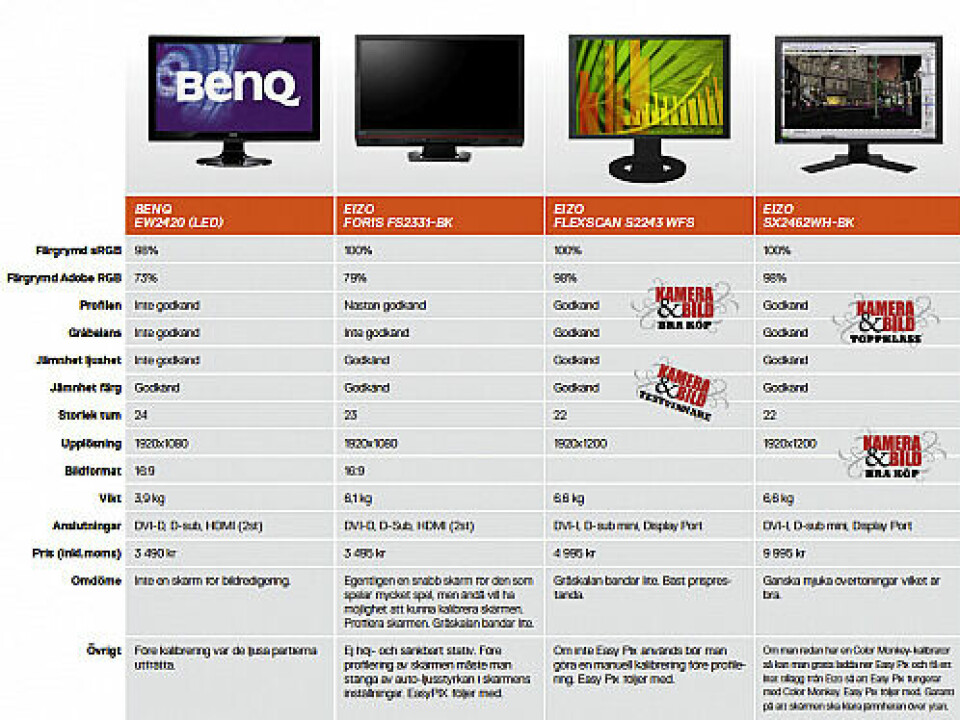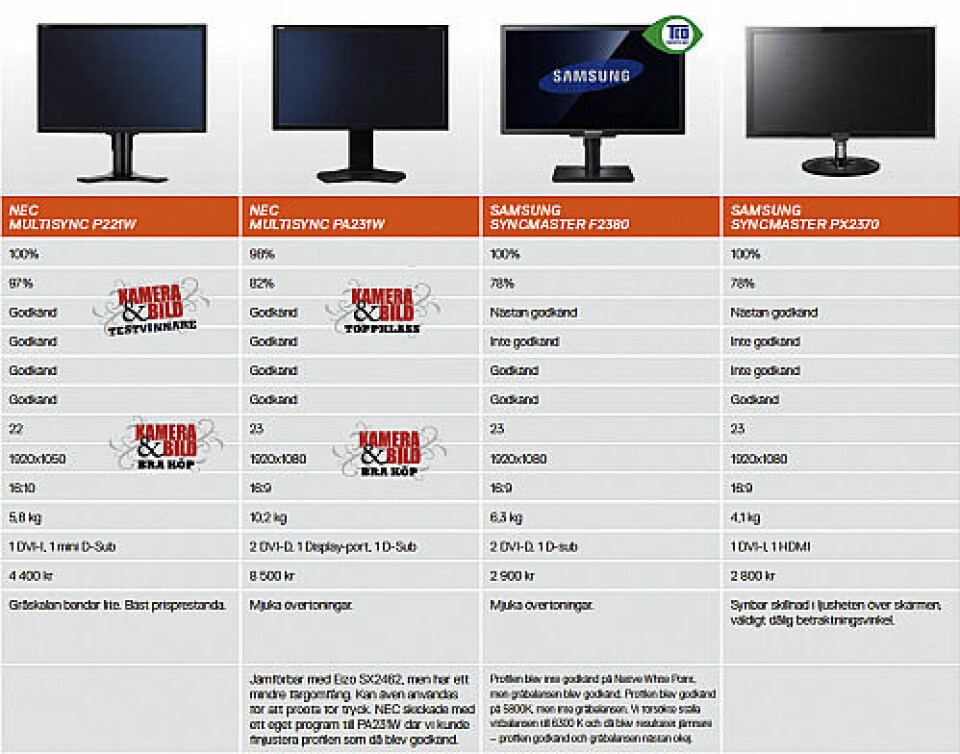Kamera & Bild testar
Test av 8 bildskärmar under 10 000 kronor

En bra bildskärm som kalibrerats och fått en anpassad färgprofil är första steget till att få bra förutsättningar att redigera bilder. Den omgivande miljön är minst lika viktig. Vi har testat åtta olika bildskärmar och ger dig samtidigt de ovärderliga tipsen för en färgsäker arbetsmiljö.
Ögonen anpassar sig efter olika typer av ljus. Ett vitt papper ser vitt ut oavsett om du är inomhus i lysrörsbelysning eller ute i dagsljus, trots att de olika ljusen egentligen har olika temperatur. Med kameran kan du vitbalansera och anpassa inställningarna efter rätt färgtemperatur. Det varma gulaktiga inomhusljuset kompenseras och får en mer balanserad skala.
Precis som med kameran kan man ställa in skärmen efter det omgivande ljuset. Men när du tittar på bilderna på skärmen får dina ögon två olika ljus att anpassa sig efter. En färg på skärmen och en i omgivningen ställer till problem för ögats vitbalans utan att vi är riktigt medvetna om det.
För vad är egentligen vitt? Bildskärmens 6500 Kelvin eller glödlampans 2600 Kelvin? Det varma ljuset från lamporna eller det kalla blåaktiga från skärmen? Rätt rumsbelysning är om inte viktigare så nästan lika viktigt som en bra och välkalibrerad skärm.
Kalibrera skärmen
Kalibrering av bildskärmen kräver en del av dig. Första gången behöver du ofta testa och prova olika inställningar. Men de följande gångerna kan du anta att du kan köra med samma inställningar och då går det mycket fortare.
Det är långt ifrån säkert att din första skärmkalibrering blir lyckad, även om du använder en riktig kalibrator.
De två viktigaste faktorerna för kvaliteten på din skärmprofil är vilket gammavärde och vilken färgtemperatur du väljer. Men det som fungerar på en skärm behöver nödvändigtvis inte fungera på en annan skärm, även om de står i samma miljö.
Alla skärmar som vi nu har testat har vi testat med ett gammavärde på 2,2, vilket man kan utgå från fungerar ganska bra. Du kan testa olika gammavärden för att se om till exempel gråskalan blir mjukare.
Även om standarden för omgivningsljuset är 5000 K så brukar de flesta skärmar kännas för varma om man kalibrerar dem till 5000 K. Vi har testat skärmarna till 5800 K där grått brukar upplevas som grått om man sitter i rätt ljus.
Första steget för att skapa en bra arbetshörna för bildredigering är ändå skärmen. Val av skärm styr vilken allmänbelysning du ska välja senare.
Andra steget är att kalibrera skärmen.
Köp eller låna en kalibrator med medföljande programvara. Det finns flera varianter på marknaden. Några som är bra heter Color Monkey (som du också kan göra pappersprofiler med), Spyder 3, Eye-One Display och Monaco Optics.
Till skillnad från skrivare går det inte på förhand att bestämma hur skärmen ska vara kalibrerad. Ibland följer det med färgprofiler som är anpassade efter olika typer av omgivande ljus, men menar du allvar med att ta kontroll över färgåtergivningen måste du använda en kalibrator för att göra din egen färgprofil.
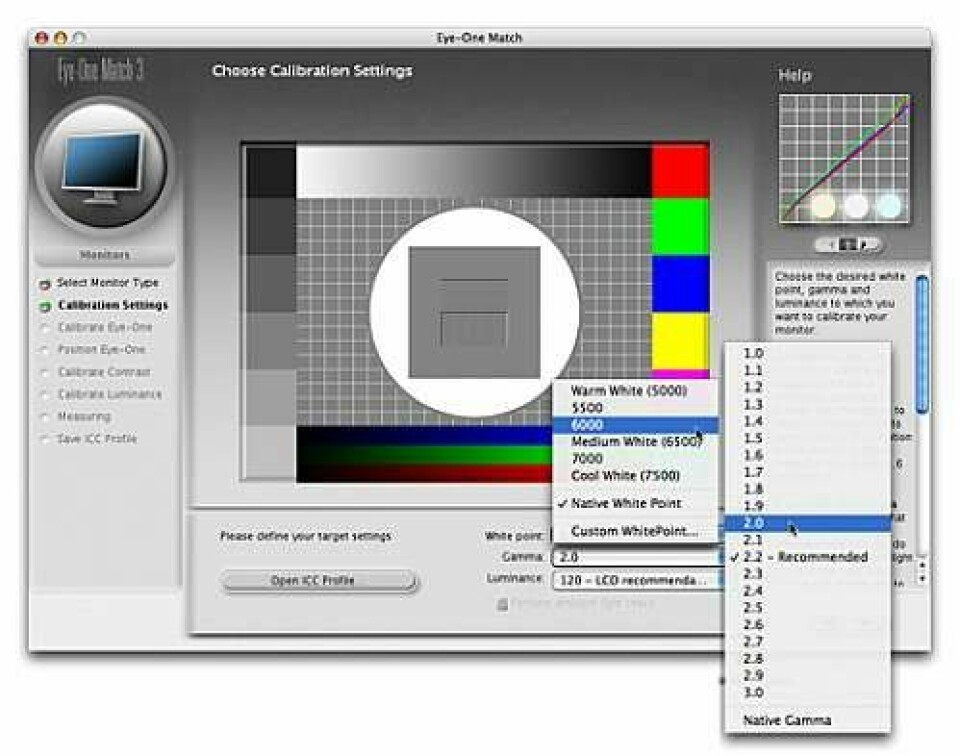
En bra arbetsplats för bildredigering är inte färgglad så det är bäst att du gillar grått. Att omgivningen är färgneutral är av stor betydelse. Vita väggar är heller inte att rekommendera eftersom de reflekterar för mycket av ljuset i rummet. Är du riktigt mån om att det ska bli rätt ska du måla rummet i kulören ncs 4000 (förut var standarden ncs 3000 som fortfarande fungerar bra). Den ger en neutral och bra gråton.
Om du målar din bildredigeringshörna grå eller inte är givetvis en fråga om hur långt du är beredd att gå. Det kan räcka med att sätta upp en målad grå skiva bakom skärmen. Bara det inte i övrigt är jättestarka färger …
Det omgivande ljuset bör vara så jämnt som möjligt med bestämd färgtemperatur och styrka. Skaffa en rumsbelysning med samma färgtemperatur som skärmen. Det enklaste är ett bra lysrör. De måste ha rätt färgtemperatur och högt ra-värde (ett värde på hur mycket ljuset färgmässigt liknar solljuset), minst 95.
Lysrör som är lämpliga för bildbehandling är lite dyrare än andra och svårare att få tag i, men kan finnas på begagnatmarknaden. De finns dessutom bara i den äldre typen som är lite tjockare än de modernaste lysrören. Standarden kallas t8 eller tl-d och själva rören har en diameter på 26 millimeter. Köp inte en armatur med den nya standarden t5 för 16 millimeters lysrör.
De gamla lysrören har en färgtemperatur på 5000 Kelvin som är standard.
De bästa armaturerna är de som ger ett relativt mjukt ljus, kanske genom att studsa det upp mot taket. Ljuset i rummet ska inte träffa skärmen direkt och det får inte vara för starkt. Bildskärmen ska upplevas som det ljusaste i miljön. Ett riktvärde för det omgivande ljuset är att det inte ska överstiga 64 lux.
Tänk på att inte släcka all belysning för att undgå att arbeta i fel färgtemperatur. Om det är helt mörkt i rummet upplevs skärmen som mycket ljusare och du kommer att se skuggdetaljer i bilderna för väl. När du skriver ut bilderna kommer du dessutom att uppleva dem som allt för mörka.
Mät upp ljuset från lysröret för att försäkra dig om att det inte är för starkt. Du kan använda din kamera för att göra detta – så här testar du det omgivande ljuset:
Stäng av bildskärmen och ställ ett vitt papper mot den.
Ställ in din kamera på iso 100 och bländare 4 (automatik med bländarförval – a på programratten).
Se till att pappret fyller upp sökarbilden. Om slutartiden blir kortare än 1/8 sekund är det omgivande ljuset över 64 lux. Blir den längre så är ljusnivån lägre.

Skärmprofilen används inte av alla program
Inte alla program som du använder i din dator kan dra nytta av din nya skärmprofil. Vissa program använder din skärmprofil för att optimera bildvisningen, andra gör det inte. Det betyder i praktiken att en bilds utseende kan variera rätt mycket mellan ett färgstyrt program somPhotoshop och ett program som inte utnyttjar operativsystemets möjlighet till färgstyrning – till exempel alla de vanligaste webbläsarna för Windows. Den medföljande webbläsaren till Mac OS X, Safari, är å andra sidan ett färgstyrt program som både använder din skärmprofil och läser inbakade profiler i digitala bilder.
Så om dina bilder ser mycket annorlunda ut i webbläsaren jämfört med hur de såg ut i Photoshop ska du inte drabbas av panik. Det är inget fel på din dator. Och att dina bilder ser ut på ett visst sätt i din webbläsare betyder inte att de ser likadana ut i andras datorer.
Om du tillfälligt vill stänga av färgstyrningen i Photoshop för att titta på hur en bild ser ut i ett icke färgstyrt program så väljer du Visa > Korrekturinställningar > Bildskärms-Rgb. Sedan kan du växla mellan att se den färgstyrda bilden och den icke färgstyrda varianten med snabbkommandot ctrl-Y (kommando-Y på Mac).
Men om vi återgår till första punkten så finns det mängder med bildskärmar från billigt till riktigt dyrt. Vi har testat åtta skärmar som varierar från några tusenlappar upp till närmare 10 000 kronor.
Möjligheten att kalibrera skärmen skiljer en bra skärm från en dålig. En del skärmar tillåter att man anger en färgprofil, men de går inte att kalibrera. Och kalibrering är ju som du nu lärt dig väldigt viktigt för att få en så bra arbetsmiljö som möjligt för rätt färger när du redigerar bilder. Kvaliteten på profilerna kan också skilja sig åt. Bara för att du kan göra en profil, betyder det inte att den blir bra. Och även med bra skärmar kan det krävas en hel del pyssel innan det blir perfekt. Men känn dig nu inte uppgiven, det behöver inte vara så svårt. Ha tålamod och tid, framför allt första gången du kalibrerar din skärm.
Att kalibrera skärmen innebär att man kan ställa in inställningarna i skärmens hårdvara till exempelvis önskad färgtemperatur. Att profilera innebär att man skapar en profil som korrigerar skärmens sätt att visa färger. Men om man inte har möjlighet att först göra en kalibrering behöver man oftast göra en större ändring med hjälp av profilen, vilket ofta ger ett sämre resultat än om man först har kunnat kalibrera skärmen.
Läs gärna rutan här intill där vi ger dig några tips på vägen mot en välkalibrerad bildskärm.
»Ja, men måste jag köpa en dyr skärm för att den ska vara bra?«. Både ja och nej. Dyra skärmar är oftast bättre, men det finns billiga skärmar som är bra. Med billiga bildskärmar finns det i högre grad kvalitetsskillnader i produktionen – olika exemplar kan alltså skilja sig åt i kvalitet.
Med dyrare skärmar kan man också förvänta sig en bättre stabilitet över tid.
Några av skärmarna i testet finns det större varianter av, men tänk på att ju större skärmen är desto svårare är det ofta att hålla en jämn ljushet över hela ytan. En motsvarande större skärm kan alltså ge ett sämre resultat.
Kolla in tabellen för att se hur det gick för våra åtta skärmar. Mellanprisskärmarna från nec och Eizo ger mycket prestanda för pengarna och blir våra testvinnare. De dyrare skärmarna från nec och Eizo är toppklass båda två, men kostar nästan dubbelt så mycket som mellanprisvarianterna. De billigare skärmarna i testet tycker vi inte är fullt så lämpliga för dig som håller på mycket med bilder och vill säkerställa att färgerna återges korrekt.
Det finns givetvis fler skärmar från fler tillverkare ute på marknaden, men vi begränsade oss till Eizo, NEC, Samsung och Benq. Från Benq kom även skärmen BL2400PT, men för sent för att vi skulle hinna testa den.
Lycka till med färgsäkerheten i din arbetshörna!
Så gjorde vi testet
Alla skärmar förutom Eizo Flexscan SX2462 har kalibrerats och profilerats med programmet Basic Color Display. SX2462 går bara att hårdvarustyra med Eizos egna program Easy Pix.
Vi försökte kalibrera skärmarna till 5800 K, men vi gav dem också en chans att göra en profil med skärmens egen färgtemperatur (Native White Point).
Efter profileringen körde vi ett program som testar gråbalans, profilkvalitet, jämnhet över skärmen (ljus och färg) samt hur stort färgomfång skärmarna klarade av.
Förklaring till tabellen
Färgrymd. Ett mått i procent av hur mycket skärmen kan visa av sRGB och Adobe RGB. Om du jobbar mycket med bild ska du satsa på en skärm som har en stor färgrymd.
Profilen. När profilen är uppmätt testar vi om den verkligen visar färgerna korrekt. Omdömet anges som godkänd, nästan godkänd eller inte godkänd.
Gråbalans. Om grått är grått. Skärmarna blir antingen godkända eller inte godkända.
Jämnhet ljushet. Jämnheten i ljusheten får maximalt vara tio procent över skärmen. Testprogrammet mäter jämnheten på nio punkter på skärmen, men ej längst ut mot kanterna.
Skärmarna med ett högre värde än tio procent har inte blivit godkända.
Jämnhet färg. När vi testade skärmar i början av 2008 hade skärmarna mer problem med jämnhet i färgerna. Nu ser det bättre ut och alla skärmar blir godkända.